win10系统声音图标有个x怎么办 win10喇叭图标有个x如何解决
更新时间:2022-06-07 14:01:00作者:huige
最近有win10系统用户在使用电脑时,发现电脑没有声音,然后右下角的声音图标有个红叉x,不知道是怎么回事,可能是扬声器功能被禁用了,针对此问题,本文给大家讲解一下win10喇叭图标有个x的详细解决方法供大家参考吧。
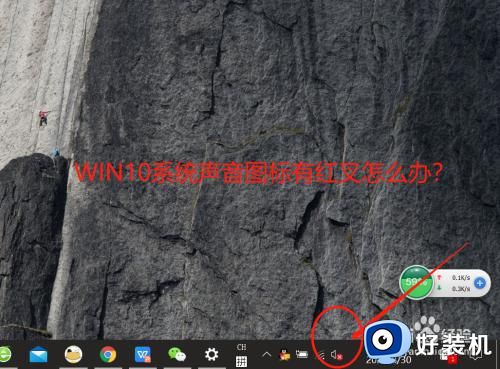
具体步骤如下:
1、我们按下组合键win+I键,弹出设置窗口,点击系统;
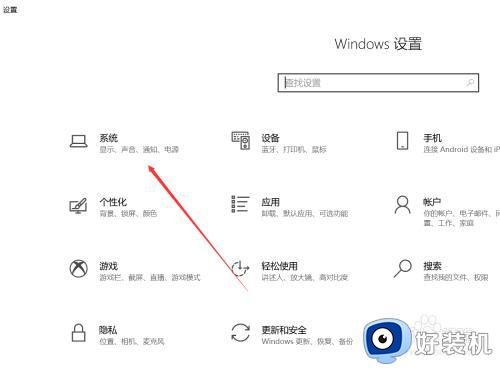
2、进入系统设置页面,点击左侧的声音;
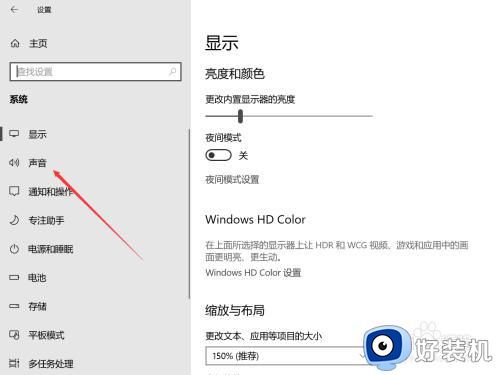
3、再点击测试麦克风下方的管理声音设备;
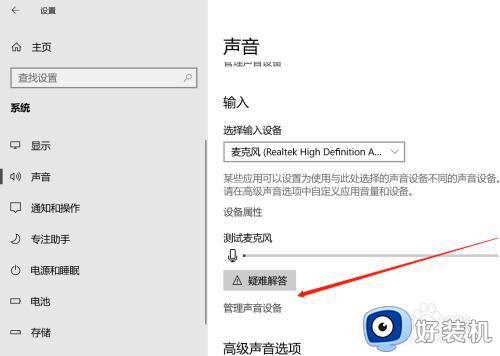
4、接着我们在新页面能看到输出设备,看到当前是处于禁用状态;
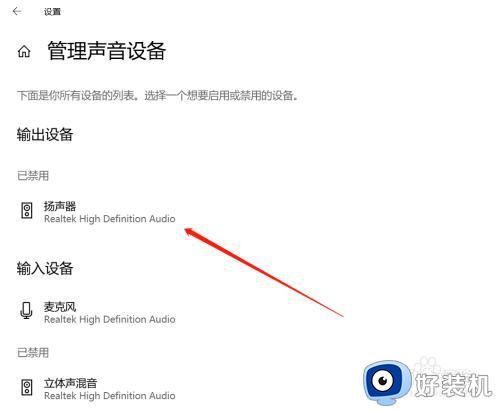
5、点击一下扬声器——启用;
6、返回到页面里,我们看到扬声器已经在使用了,声音也能正常播放了。
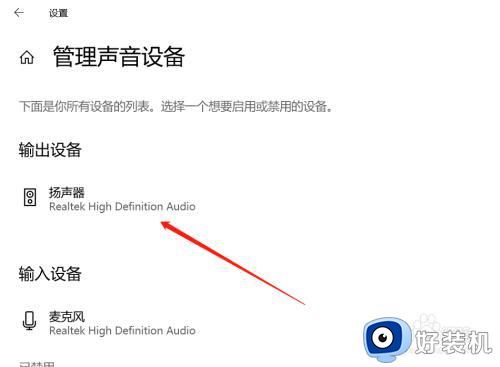
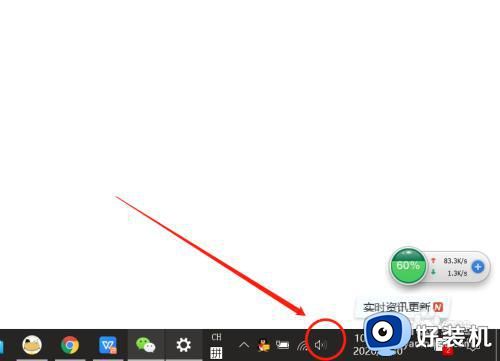
以上便是win10系统声音图标有个x的详细解决方法,只要按照上面的方法操作之后,就可以解决这个问题了。
win10系统声音图标有个x怎么办 win10喇叭图标有个x如何解决相关教程
- win10电脑右下角没有喇叭图标咋办 win10右下角小喇叭图标不见了如何处理
- win10 有喇叭没声音如何处理 win10 桌面图标有喇叭没声音的修复步骤
- win10电脑右下角没有小喇叭怎么办 win10电脑右下角的小喇叭不见了处理方法
- win10电脑喇叭未插入扬声器怎么办 win10扬声器未插上修复方法
- win10喇叭红叉没声音怎么解决 win10喇叭红叉无声音的解决方法
- 声音图标没有了怎么办win10 win10任务栏声音图标不见了如何解决
- win10显示未安装音频设备怎么回事 win10电脑未安装音频设备如何处理
- win10喇叭红叉未安装音频如何解决 win10电脑小喇叭有个红叉未安装音频设备怎么办
- win10无法找到输出设备声音怎么办 win10找不到声音输出设备处理方法
- win10没有声音图标怎么回事 win10任务栏没有声音图标的解决办法
- win10拼音打字没有预选框怎么办 win10微软拼音打字没有选字框修复方法
- win10你的电脑不能投影到其他屏幕怎么回事 win10电脑提示你的电脑不能投影到其他屏幕如何处理
- win10任务栏没反应怎么办 win10任务栏无响应如何修复
- win10频繁断网重启才能连上怎么回事?win10老是断网需重启如何解决
- win10批量卸载字体的步骤 win10如何批量卸载字体
- win10配置在哪里看 win10配置怎么看
win10教程推荐
- 1 win10亮度调节失效怎么办 win10亮度调节没有反应处理方法
- 2 win10屏幕分辨率被锁定了怎么解除 win10电脑屏幕分辨率被锁定解决方法
- 3 win10怎么看电脑配置和型号 电脑windows10在哪里看配置
- 4 win10内存16g可用8g怎么办 win10内存16g显示只有8g可用完美解决方法
- 5 win10的ipv4怎么设置地址 win10如何设置ipv4地址
- 6 苹果电脑双系统win10启动不了怎么办 苹果双系统进不去win10系统处理方法
- 7 win10更换系统盘如何设置 win10电脑怎么更换系统盘
- 8 win10输入法没了语言栏也消失了怎么回事 win10输入法语言栏不见了如何解决
- 9 win10资源管理器卡死无响应怎么办 win10资源管理器未响应死机处理方法
- 10 win10没有自带游戏怎么办 win10系统自带游戏隐藏了的解决办法
